- Autore Abigail Brown [email protected].
- Public 2023-12-17 06:52.
- Ultima modifica 2025-01-24 12:14.
La Smart Response Technology (SRT) di Intel è stata introdotta nel 2011 per aumentare le prestazioni complessive dei computer con una CPU Intel. Intel SRT consente a un'unità SSD (Solid State Drive) SATA di fungere da cache per un'unità disco rigido (HDD), con conseguente velocità di lettura/scrittura più elevate.
La tecnologia Smart Response di Intel è disponibile esclusivamente per PC con Windows 7 e versioni successive.

Che cos'è la tecnologia Smart Response di Intel?
Le unità a stato solido offrono un accesso ai dati e tempi di caricamento estremamente rapidi, ma in genere forniscono meno spazio di archiviazione complessivo e hanno un prezzo più elevato rispetto alle unità disco rigido. Combinando le due tecnologie, SRT consente al processore Intel di accedere ai dati nel modo più rapido ed efficiente possibile.
I server di classe enterprise utilizzano da tempo le unità a stato solido come forma di cache tra il server e i relativi array di dischi rigidi per aumentare le prestazioni senza il costo estremamente elevato di un array SSD completo. Intel ha introdotto questa stessa tecnologia in molti dei suoi personal computer diversi anni fa con il chipset Z68 sotto forma di SRT.
Di cosa hai bisogno per usare Intel SRT
L'utilizzo della tecnologia Smart Response con i computer basati su Intel compatibili richiede quanto segue:
- Un disco rigido
- Un'unità SSD SATA
- Il programma Intel Rapid Storage Manager
- Il driver Intel Rapid Storage Technology per il tuo sistema operativo
Prima di configurare SRT, è necessario formattare l'unità SSD utilizzando il file system NTFS. Anche l'impostazione del BIOS per il controller del disco rigido deve essere impostata sulla modalità RAID anziché sulla modalità ACHI. Consulta la documentazione della tua scheda madre per come accedere al BIOS per apportare la modifica.
Come configurare la tecnologia Intel Smart Response
Quando avvii il programma Rapid Storage Technology, seleziona la scheda Accelerate, quindi seleziona Abilita accelerazione.
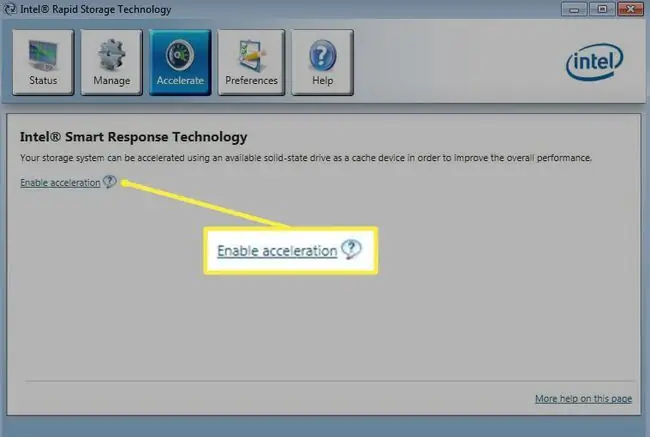
Ti chiederà poi quanto dell'SSD (fino a 64GB) vuoi usare per la cache. Scegli il tuo disco rigido in Seleziona il disco o il volume per accelerare, scegli una modalità di accelerazione, quindi seleziona OK.
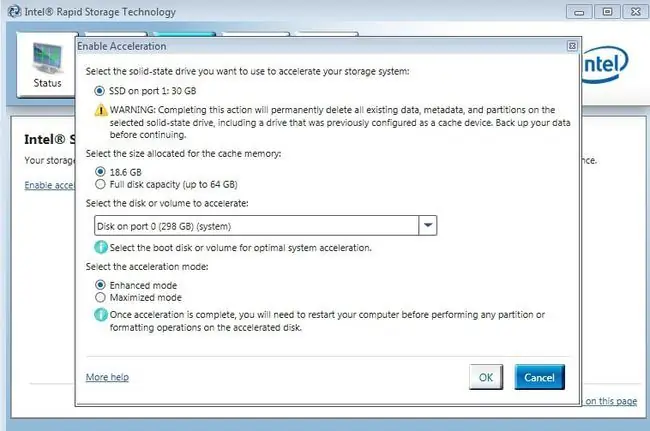
Modalità di accelerazione SRT: migliorate e massime
In Seleziona una modalità di accelerazione, puoi scegliere tra Enhanced o Maximized. Ciò influenzerà le prestazioni della cache tramite il modo in cui scrive i dati sulle unità:
- La modalità avanzata utilizza un metodo chiamato write-through. Quando i dati vengono scritti sull'unità, vengono scritti contemporaneamente nella cache e nel disco rigido. Ciò mantiene le prestazioni di scrittura sul dispositivo di scrittura più lento, che in genere è il disco rigido.
- La modalità massimizzata utilizza un sistema chiamato write-back. Quando i dati vengono scritti nel sistema, vengono prima scritti nella cache più veloce e quindi caricati sul disco rigido più lento. Ciò offre le prestazioni di scrittura più veloci possibili, ma presenta anche un grosso inconveniente: in caso di interruzione di corrente o arresto anomalo, è possibile che i dati vengano danneggiati sul disco rigido se non sono stati scritti completamente. Di conseguenza, questa modalità non è consigliata per nessuna forma di sistema dati critico.
Test delle prestazioni di Intel SRT
Per vedere quanto sia efficace la tecnologia Smart Response, abbiamo impostato un sistema di test con il seguente hardware:
- Scheda madre: ASRock Z68 Pro3
- Processore: Intel Core i5-2500k (velocità predefinite)
- Memoria: 8GB (2x4GB) G. SKILL Ripjaws DDR3 1600MHz
- Dischi rigidi: due WD Caviar SE16 SATA da 640 GB in RAID 0
- Unità a stato solido: OCZ Agility 3 60GB SATA III
La grande differenza in questa configurazione rispetto a quella che molti utilizzeranno è la configurazione RAID 0. La tecnologia Smart Response può funzionare con un singolo disco rigido o un array RAID. Gli array RAID sono progettati per prestazioni migliori.
Volevamo vedere se SRT darà un aumento delle prestazioni a un sistema che sta già utilizzando una tecnologia esistente per accelerare le prestazioni. Per verificarlo, abbiamo registrato i seguenti dati di benchmark CrystalMark solo per l'array RAID:
| Velocità di lettura | Velocità di scrittura | |
| Sequenziale | 129,5 MB/s | 64,8 MB/s |
| 512k | 29,32 MB/s | 64,84 MB/s |
| 4k | .376 MB/s | 1.901 MB/s |
| 4k QD32 | 1.598 MB/s | 2.124 MB/s |
Successivamente, abbiamo eseguito gli stessi benchmark sull'SSD OCZ Agility 3 da 60 GB per ottenere la sua linea di base delle prestazioni:
| Velocità di lettura | Velocità di scrittura | |
| Sequenziale | 171,2 MB/s | 75,25 MB/s |
| 512k | 163,9 MB/s | 75,5 MB/s |
| 4k | .24,34 MB/s | 57,5 MB/s |
| 4k QD32 | 48,39 MB/s | 72,88 MB/s |
Infine, abbiamo abilitato la memorizzazione nella cache con la modalità avanzata tra RAID 0 e SSD, quindi abbiamo eseguito CrystalMark:
| Velocità di lettura | Velocità di scrittura | |
| Sequenziale | 158,6 MB/s | 74,18 MB/s |
| 512k | 155,7 MB/s | 62,08 MB/s |
| 4k | .22,99 MB/s | 1.981 MB/s |
| 4k QD32 | 78,54 MB/s | 2.286 MB/s |
Questi risultati mostrano che in termini di scritture di dati, il sistema è rallentato al più lento dei due dispositivi a causa del metodo write-through. Ciò riduce notevolmente i dati scritti in sequenza poiché il RAID 0 era più veloce dell'SSD. D' altra parte, è stata migliorata la lettura dei dati dal sistema, che è lo scopo principale della memorizzazione nella cache. Non è così drammatico per i dati sequenziali, ma è un enorme miglioramento quando si tratta di letture di dati casuali.
Test delle prestazioni di Intel SRT
Per fare un ulteriore passo avanti, abbiamo programmato alcune attività diverse sul sistema su più passaggi per vedere come la memorizzazione nella cache ha migliorato le loro prestazioni. Abbiamo deciso di esaminare quattro diverse attività per vedere come la cache ha influenzato il sistema.
In primo luogo, abbiamo eseguito un avvio a freddo della schermata di accesso di Windows 7 meno il tempo POST dell'hardware. In secondo luogo, abbiamo testato il software grafico Unigine dal lancio fino all'inizio del benchmark. Terzo, abbiamo provato a caricare un gioco salvato da Fallout 3 dalla schermata di caricamento per poter giocare. Infine, abbiamo testato l'apertura simultanea di 30 foto in Photoshop Elements. Di seguito sono riportati i risultati:
| Avvio a freddo | Unigine | Fallout 3 | Photoshop Elements | |
| Nessuna cache SSD | 28 sec | 40 sec | 13 sec | 19 sec |
| SSD Cache Pass 1 | 23 sec | 35 sec | 13 sec | 19 sec |
| SSD Cache Pass 2 | 18 sec | 24 sec | 8 sec | 19 sec |
| SSD Cache Pass 3 | 16 sec | 24 sec | 7 sec | 18 sec |
| SSD Cache Pass 4 | 15 sec | 24 sec | 7 sec | 18 sec |
Il risultato più interessante di questo test è stato quello di Photoshop, che non ha riscontrato alcun vantaggio durante il caricamento di più elementi grafici nel programma con la cache rispetto alla configurazione RAID standard. Ciò mostra che non tutti i programmi vedranno vantaggi dalla cache. D' altra parte, la sequenza di avvio di Windows ha visto una riduzione di quasi il 50% del tempo impiegato per entrare nel sistema, così come il caricamento di un salvataggio di Fallout 3. Il benchmark Unigine ha visto anche una riduzione del 25% del tempo di caricamento dalla memorizzazione nella cache. Pertanto, i programmi che devono caricare molti dati dall'unità vedranno vantaggi.
Intel SRT rispetto all'utilizzo di un SSD dedicato: qual è il migliore?
La tecnologia Smart Response di Intel è particolarmente utile per le persone con sistemi esistenti che desiderano aumentare la velocità del proprio computer senza dover ricostruire il proprio sistema operativo o eseguire un processo di clonazione per spostare i dati da un disco rigido a un SSD. Invece, possono acquistare un piccolo SSD e inserirlo in un sistema Intel esistente che supporta la tecnologia Smart Response. Per coloro che costruiscono un nuovo sistema, è ancora più vantaggioso utilizzare un SSD di buone dimensioni come unità principale e quindi un HDD di grandi dimensioni come unità secondaria.






